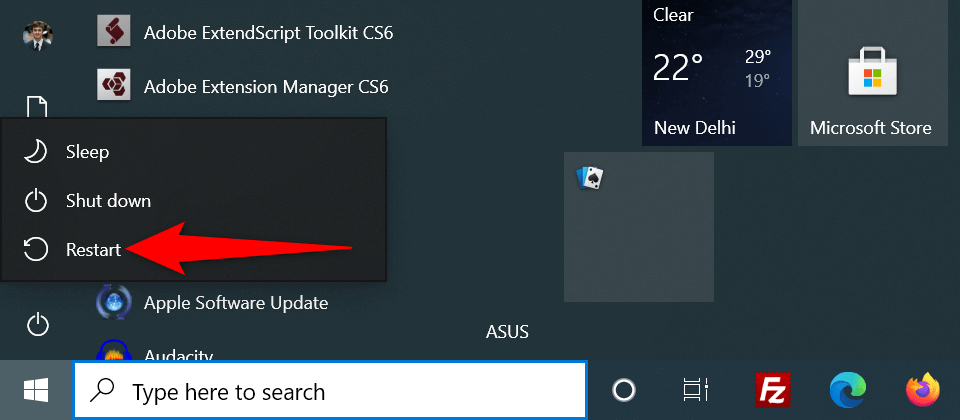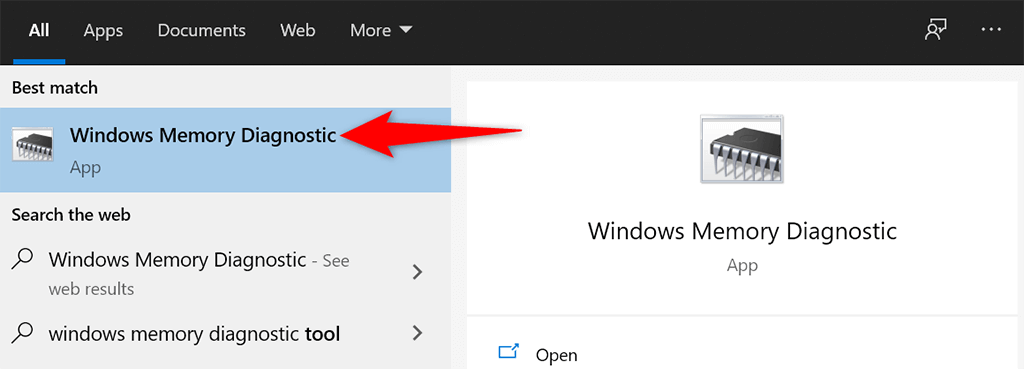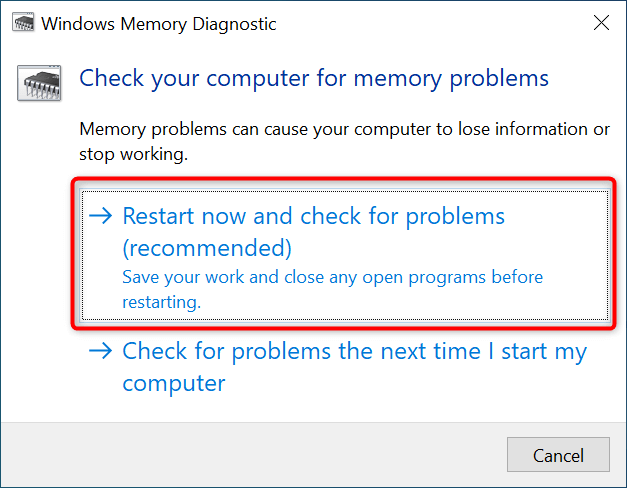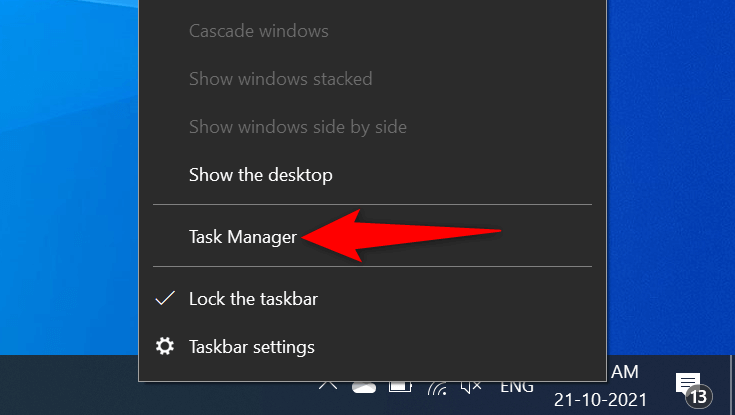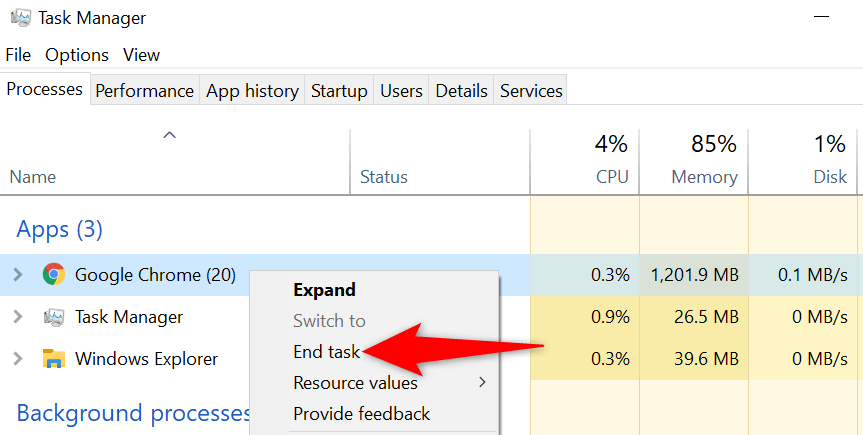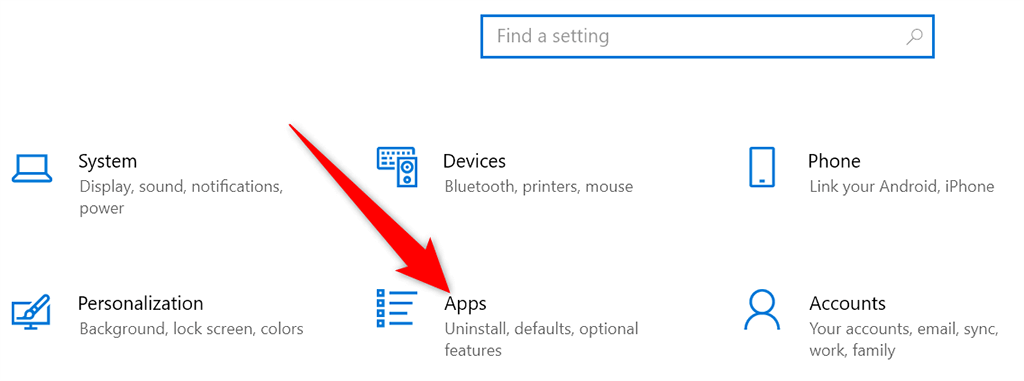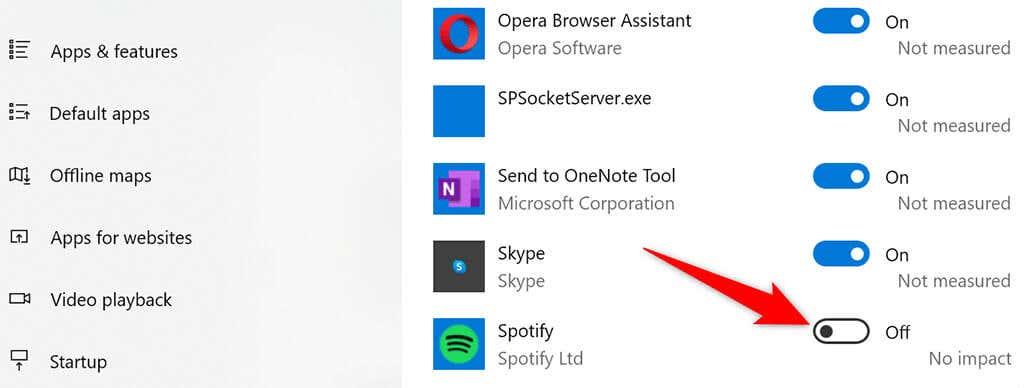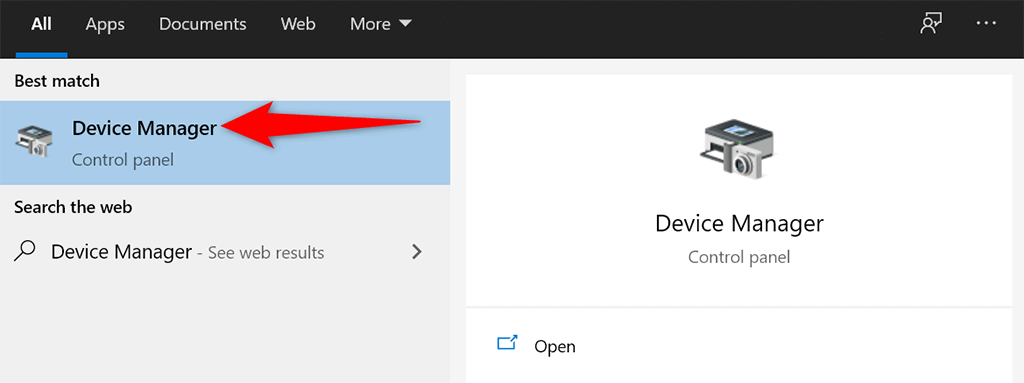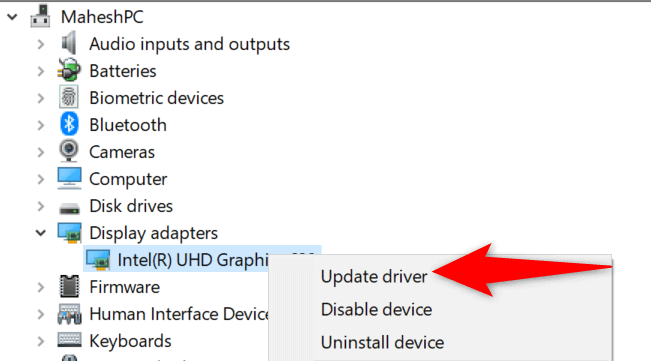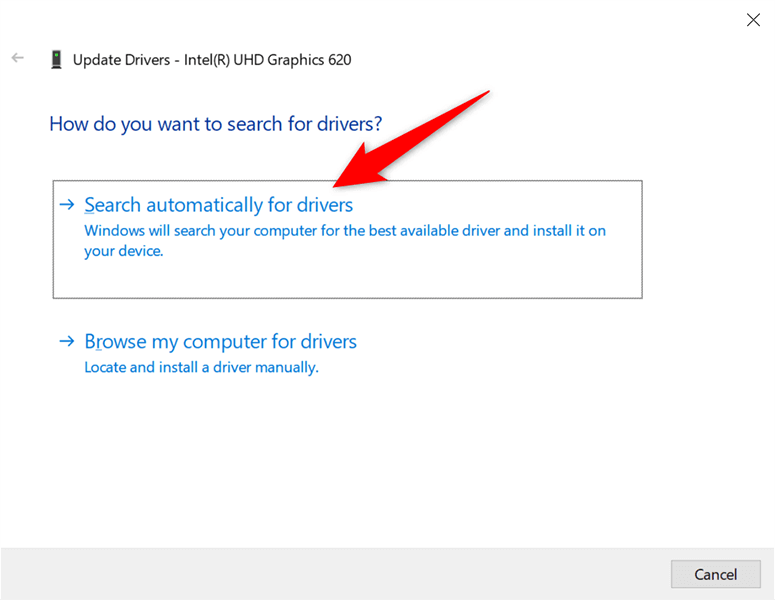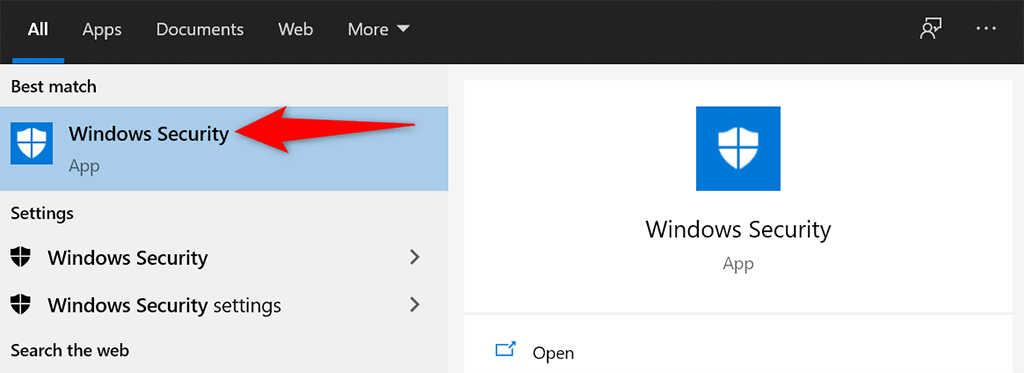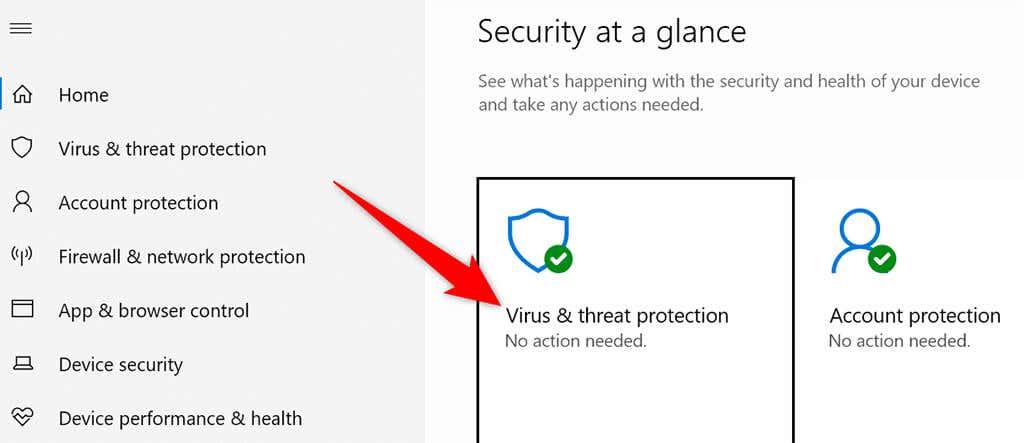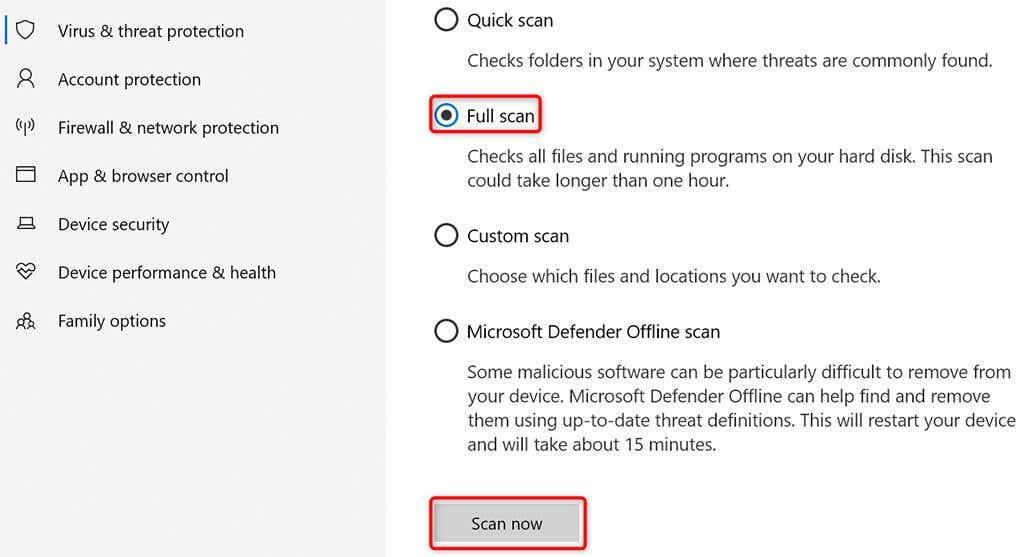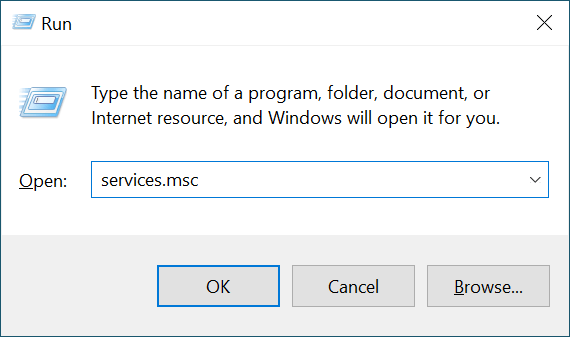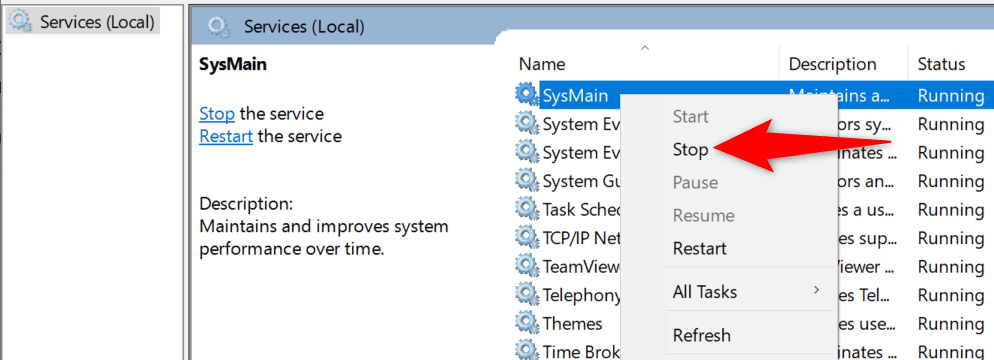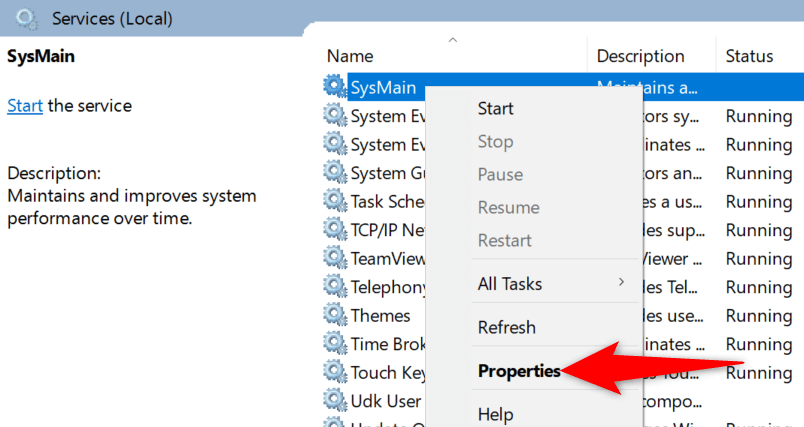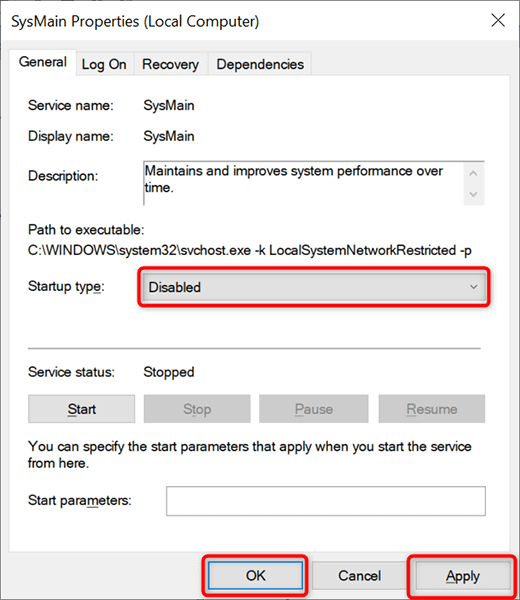До цурења меморије у оперативном систему Виндовс 10 долази када апликација коју сте користили није вратила ресурсе вашем систему када сте завршили са коришћењем те апликације. Када се то догоди, не можете да радите на другим задацима на рачунару јер рачунар нема довољно РАМ-а за рад.
У већини случајева можете сами да решите проблеме са цурењем меморије у оперативном систему Виндовс 10. Можете затворити апликације које захтевају велике ресурсе, онемогућити одређене апликације за покретање и обављати сличне задатке да бисте поправили цурење меморије.

Поново покрените рачунар
Једноставан начин да обришете садржај меморије рачунара је да поново покренете рачунар. Ово би требало да реши проблем са цурењем меморије у већини случајева, барем привремено, док не нађете трајно решење.
- Отворите мени Старт на рачунару.
- Изаберите икону напајања у менију Старт.
- Изаберите Рестарт да бисте поново покренули рачунар.
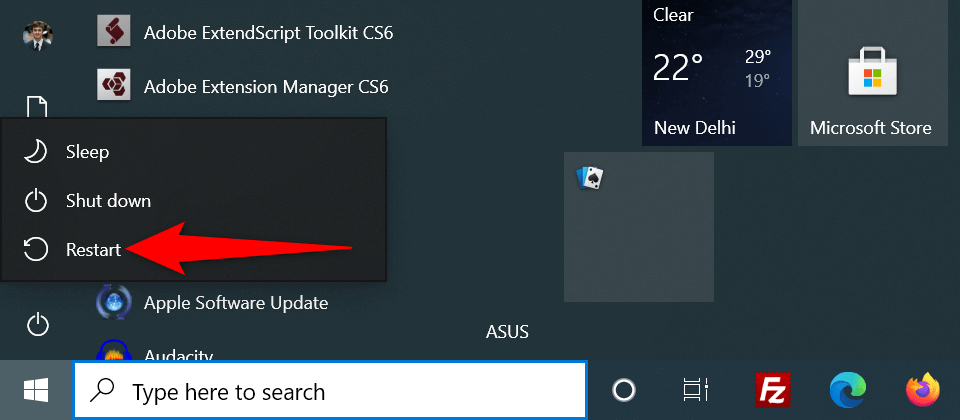
Користите Виндовс Мемори Диагностиц да поправите цурење меморије у оперативном систему Виндовс 10
Виндовс 10 долази са унапред инсталираним алатом под називом Виндовс Мемори Диагностиц. Ову алатку можете користити да пронађете и решите проблеме са РАМ меморијом рачунара .
Пошто алатка аутоматски открива проблем са вашом меморијом, не морате да знате компјутер да бисте користили алатку.
- Отворите мени Старт , потражите Виндовс Мемори Диагностиц и изаберите ту алатку у резултатима претраге.
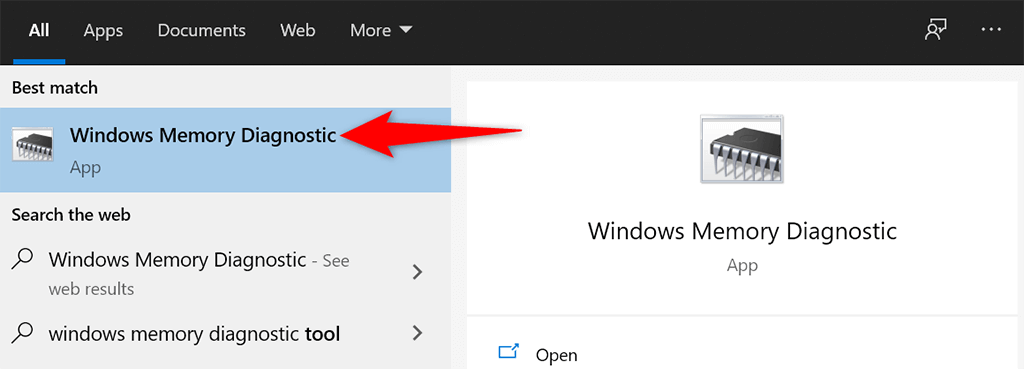
- Изаберите Поново покрени сада и проверите да ли постоје проблеми (препоручено) у алатки.
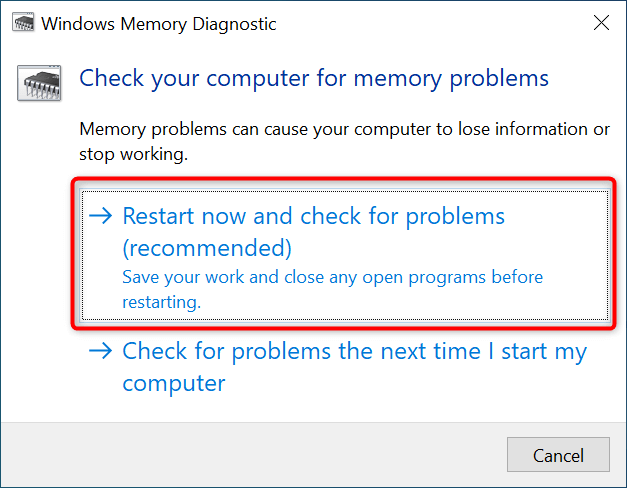
- Ваш рачунар ће се поново покренути, а алатка ће покушати да реши проблеме са меморијом.
Затворите проблематичну апликацију да бисте решили проблем са цурењем меморије у оперативном систему Виндовс 10
Већина проблема са цурењем меморије оперативног система Виндовс 10 настаје због проблематичне апликације коју сте инсталирали на свом систему. Ова апликација обично поједе сву вашу РАМ меморију и не оставља меморију за друге апликације.
У овом случају можете решити проблем затварањем проблематичне апликације на рачунару. Менаџер задатака треба да вам каже која апликација користи коју количину РАМ-а. Ако пронађете апликацију која користи необичну количину меморије, та апликација може бити кривац.
- Кликните десним тастером миша на Виндовс траку задатака и изаберите Таск Манагер из менија.
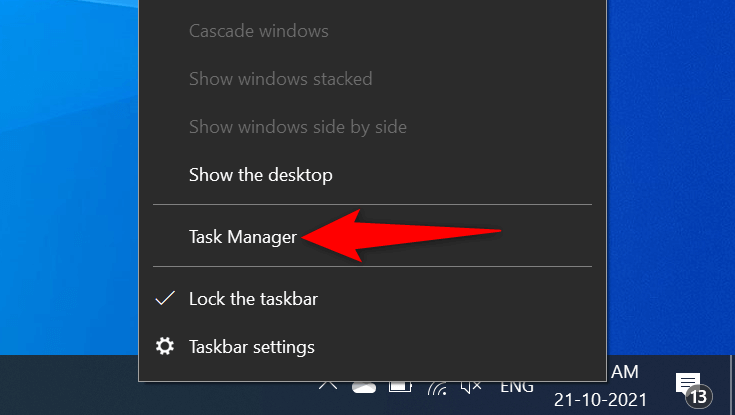
- Изаберите картицу Процеси у Таск Манагер-у.
- Видећете листу апликација заједно са количином меморије коју користе. Ако пронађете апликацију која користи превише меморије, кликните десним тастером миша на ту апликацију и изаберите Заврши задатак да бисте затворили апликацију.
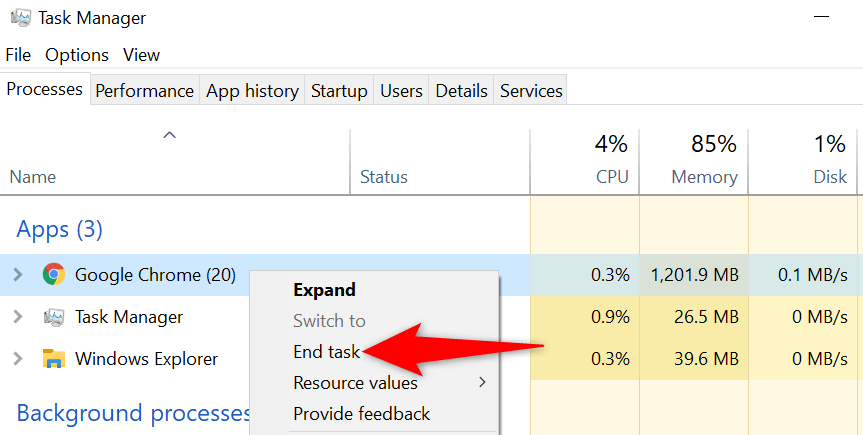
Поновите горњи поступак за сваку апликацију која користи много меморије. Ако се проблем са цурењем меморије у оперативном систему Виндовс 10 реши на тај начин, знате које апликације узрокују проблем. Затим можете ручно да деинсталирате те апликације на рачунару.
Онемогућите програме за покретање
Ако ваш рачунар почне да показује знаке цурења меморије чим укључите рачунар, апликација за покретање може бити кривац. Ове апликације се аутоматски покрећу при покретању рачунара.
У том случају можете уклонити проблематичну апликацију са листе апликација за покретање. Апликација се више неће аутоматски отварати када укључите рачунар.
- Отворите апликацију Подешавања за Виндовс 10 тако што ћете истовремено притиснути тастере Виндовс + И.
- Изаберите Апликације у прозору Подешавања.
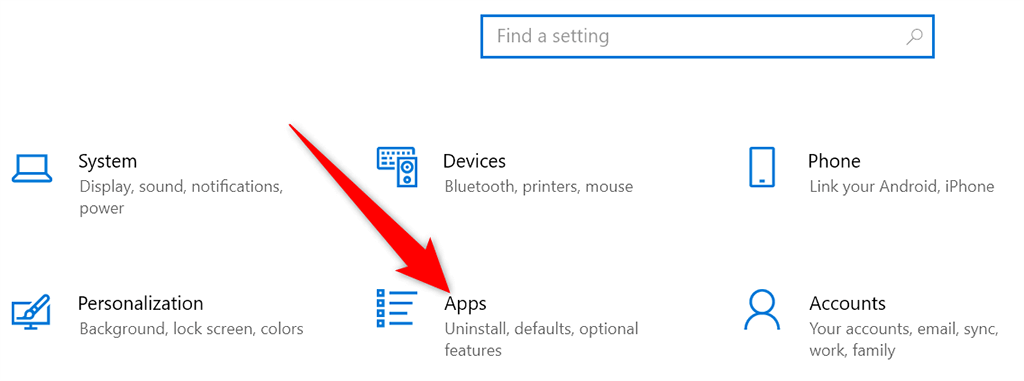
- Изаберите Стартуп са бочне траке са леве стране.
- Пронађите апликацију коју не желите да покрећете при покретању рачунара у десном окну.
- Окрените прекидач за ту апликацију у положај искључено. Поновите овај процес за сваку апликацију коју не желите да покренете када укључите машину.
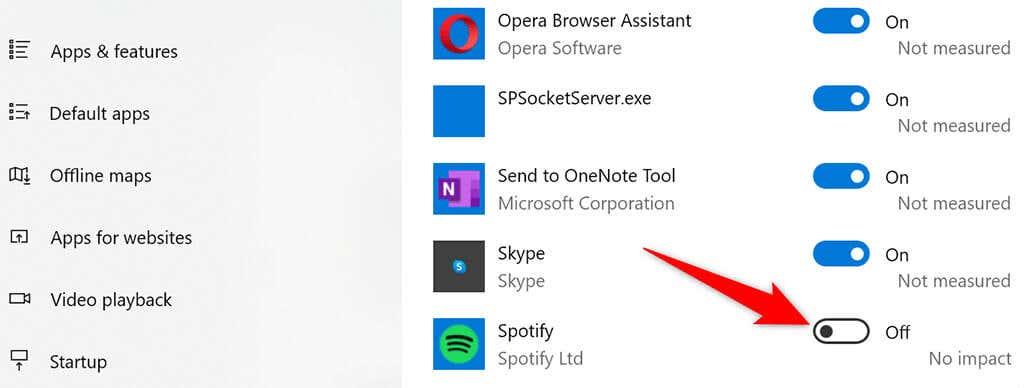
Ажурирајте управљачке програме уређаја
Застарели управљачки програми уређаја изазивају различите проблеме, укључујући проблеме са цурењем меморије у оперативном систему Виндовс 10. Ако је то случај са вашим рачунаром, требало би да ажурирате све своје управљачке програме на најновије верзије.
Ажурирање драјвера на Виндовс 10 је бесплатно и лако.
- Отворите Менаџер уређаја тако што ћете приступити менију Старт , претражити Девице Манагер и изабрати ту опцију у резултатима претраге.
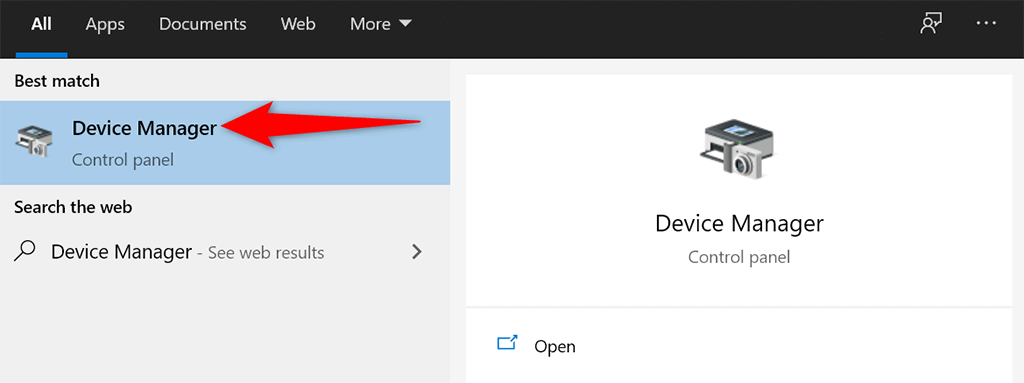
- Пронађите уређај за који желите да ажурирате управљачке програме у прозору Девице Манагер. Обично морате да ажурирате управљачке програме за графику, звук и мрежу да бисте решили проблем са цурењем меморије.
- Кликните десним тастером миша на свој уређај и изаберите Ажурирај драјвер .
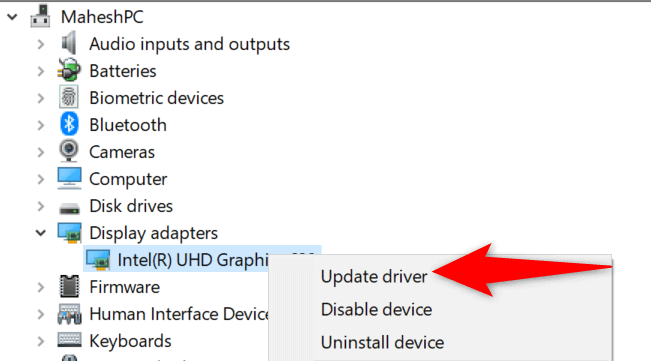
- Изаберите Аутоматски тражи драјвере у следећем прозору да бисте омогућили Виндовс 10 да аутоматски пронађе најновије драјвере за ваш уређај.
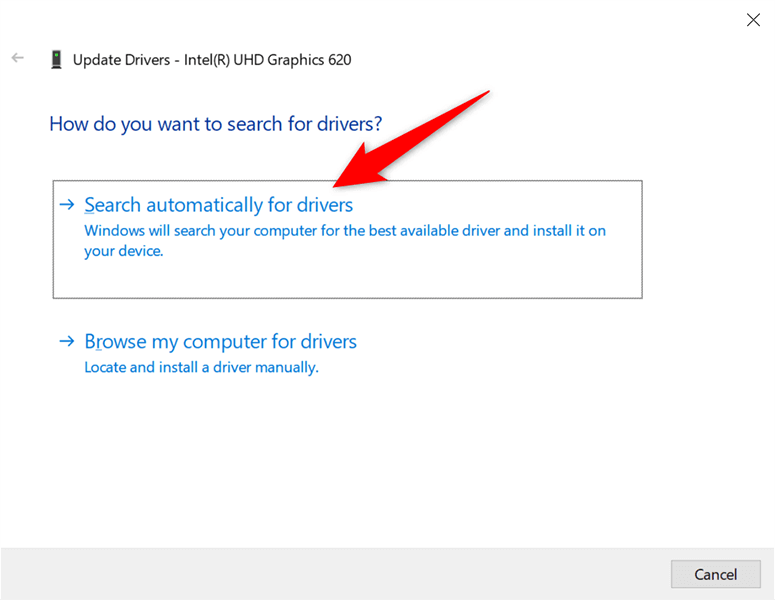
- Инсталирајте нове драјвере ако су доступни.
- Поново покрените рачунар када су драјвери инсталирани.
Ако користите Нвидиа графичку картицу, такође можете ручно да ажурирате своје драјвере .
Покрените антивирусно скенирање да бисте заобишли проблем са цурењем меморије у оперативном систему Виндовс 10
Понекад вирус или злонамерни софтвер на крају користи целу меморију, што доводи до проблема са цурењем меморије у оперативном систему Виндовс 10. У овим случајевима користите уграђени антивирусни алат на рачунару да бисте пронашли и уклонили све вирусе са рачунара.
Ако на рачунару имате инсталиран антивирус треће стране , можете и њега да користите.
- Покрените мени Старт , потражите Виндовс безбедност и изаберите ту апликацију у резултатима претраге.
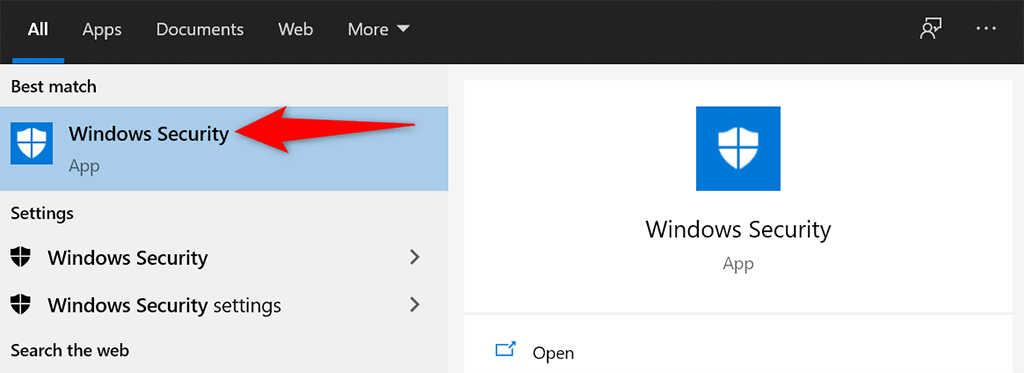
- Изаберите Заштита од вируса и претњи на следећем екрану.
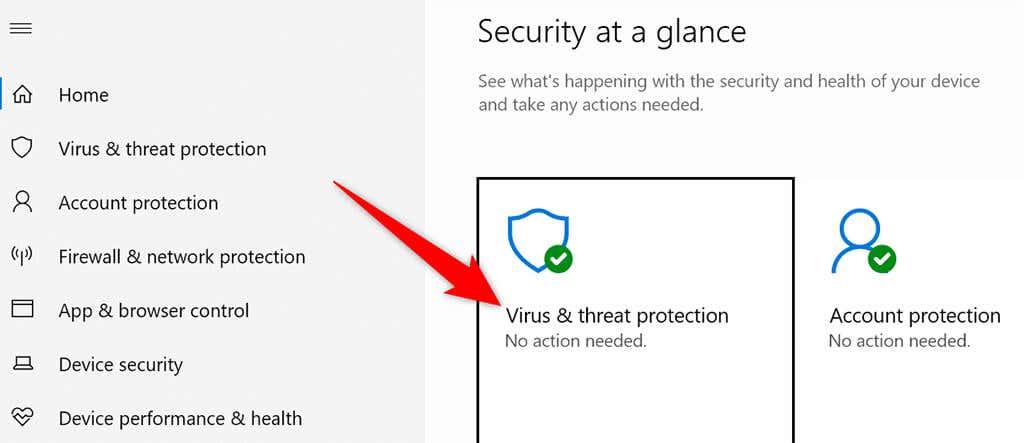
- Изаберите Опције скенирања у десном окну. Затим изаберите опцију Потпуно скенирање и изаберите Скенирај сада .
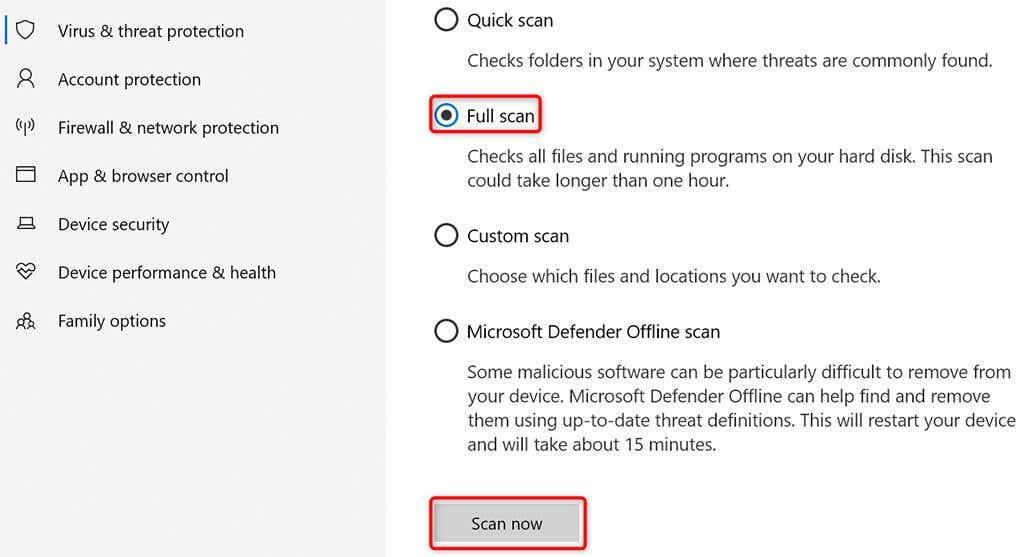
- Сачекајте да антивирус скенира цео рачунар.
Онемогућите Сисмаин на Виндовс 10
Сисмаин је функција у оперативном систему Виндовс 10 која аутоматски унапред учитава ваше често коришћене апликације у РАМ. Ово чини покретање тих апликација бржим.
Али, ако икада наиђете на проблеме у вези са РАМ меморијом, вреди искључити ту функцију да видите да ли то чини неку разлику. Увек можете поново да омогућите функцију касније.
Да бисте искључили Сисмаин:
- Отворите оквир Рун тако што ћете истовремено притиснути тастере Виндовс + Р.
- Откуцајте следеће у пољу Рун и притисните Ентер :
сервицес.мсц
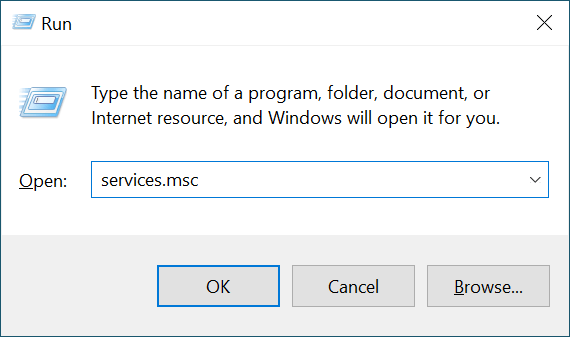
- Пронађите Сисмаин у прозору Услуге , кликните десним тастером миша на услугу и изаберите Стоп .
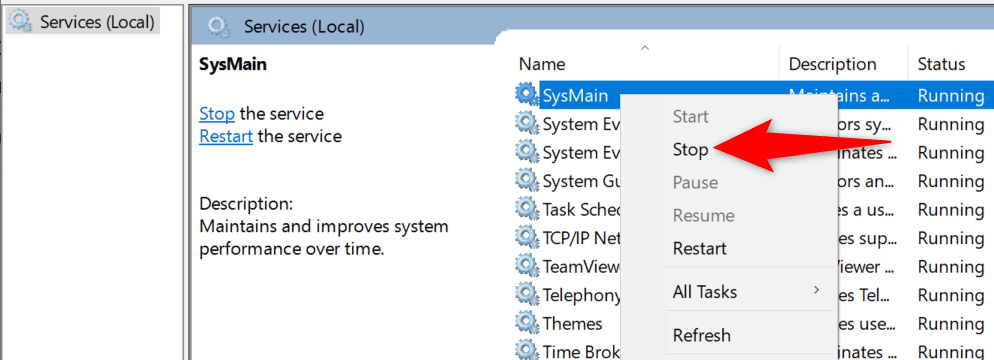
- Да бисте били сигурни да се Сисмаин услуга неће покренути када поново покренете рачунар, кликните десним тастером миша на услугу и изаберите Својства .
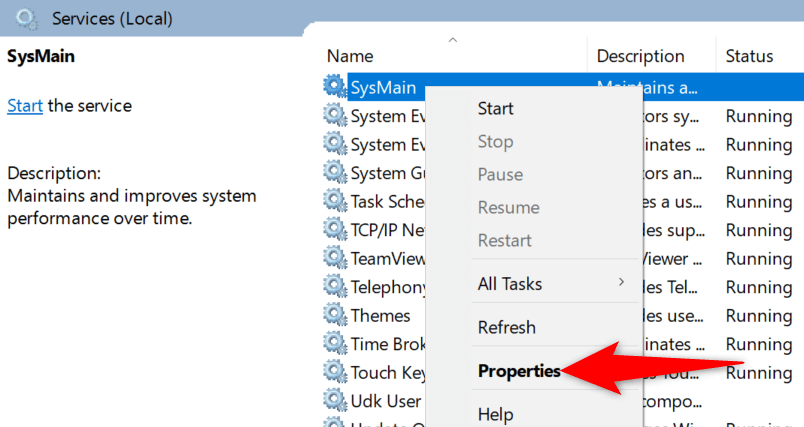
- Изаберите Онемогућено из падајућег менија Тип покретања . Затим изаберите Примени , а затим ОК на дну.
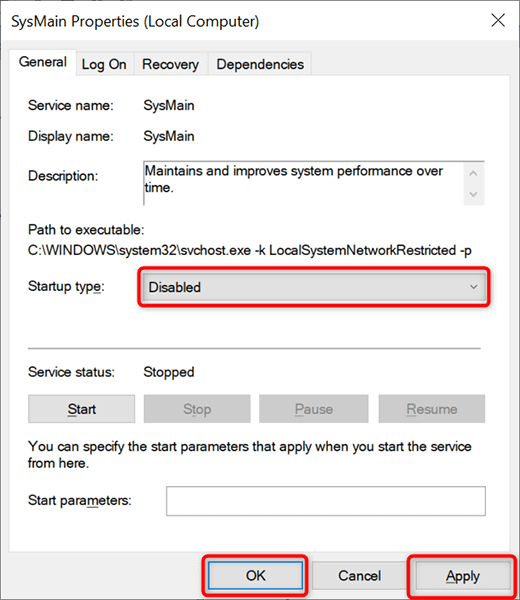
- Затворите прозор Услуге .
Ваш проблем са цурењем меморије у оперативном систему Виндовс 10 сада би требало да буде решен
Проблеми са цурењем меморије су прилично чести на Виндовс рачунарима. Ако икада искусите овај проблем на својој машини, сада знате шта да урадите да бисте га заобишли. Укратко, држите се даље од непоузданих апликација и требало би да будете сасвим у реду.